1 Compensation de déflexion du système (systèmes MT uniquement)
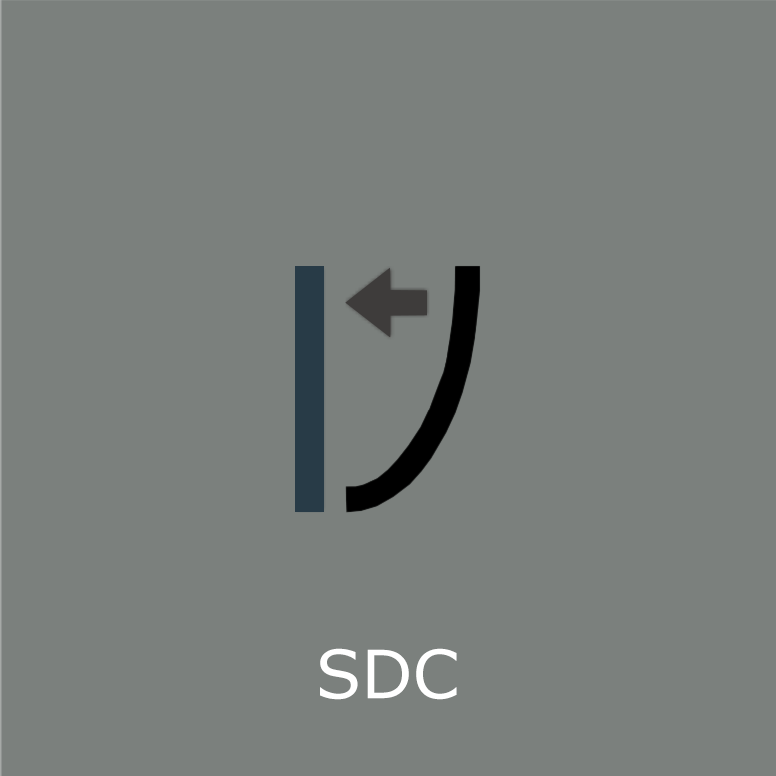
 |
431-955 Février 2020 |
2 introduction
VectorPro™ , VectorPro™ MT et VectorPro™ Lite sont des marques déposées de Mecmesin Ltd.
VectorPro est une solution logicielle dédiée utilisée pour la programmation et l'acquisition de données à partir d'une gamme de bancs d'essai et d'instruments Mecmesin.
2.1 Guide de l'utilisateur
Cette section du manuel d'utilisation couvre la compensation de déflexion du système (SDC) dans VectorPro uniquement. Pour plus d'informations sur d'autres aspects de VectorPro, veuillez vous reporter à l'un des documents répertoriés ci-dessous.
2.1.1 Manuels d'utilisation de VectorPro™
Cliquez sur l'un des liens ci-dessous pour accéder au manuel d'utilisation applicable.
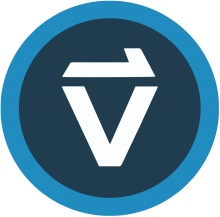 |
Introduction et configuration initiale Couvre la configuration et l'installation initiales de VectorPro, ainsi que les bases de la fonctionnalité du logiciel et des manuels d'utilisation. |
|
Espace de travail et gestion des utilisateurs Exécute les fonctionnalités de l'espace de travail VectorPro, ainsi que les tâches d'administration telles que la gestion des utilisateurs et l'Observateur d'événements. |
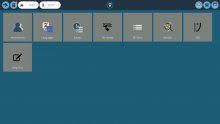 |
 |
Conception d'une version de test MT Un guide détaillé pour concevoir un test pour les systèmes de test compatibles VectorPro MT. |
|
Conception d'une version de test Lite Couvre la conception d'un test pour les bancs d'essai et les appareils compatibles VectorPro Lite |
 |
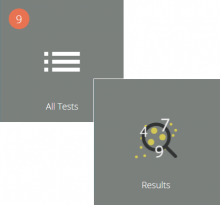 |
Visionneuse de tous les tests et visionneuse de résultats (Document actuel) Un guide expliquant les fonctionnalités de la visionneuse de tous les tests et de la visionneuse de résultats. |
|
Exécution d'un test, création de rapports et exportation Comment exécuter un test dans VectorPro, ainsi que des conseils d'utilisation couvrant la création de rapports et l'exportation de données à partir de VectorPro. |
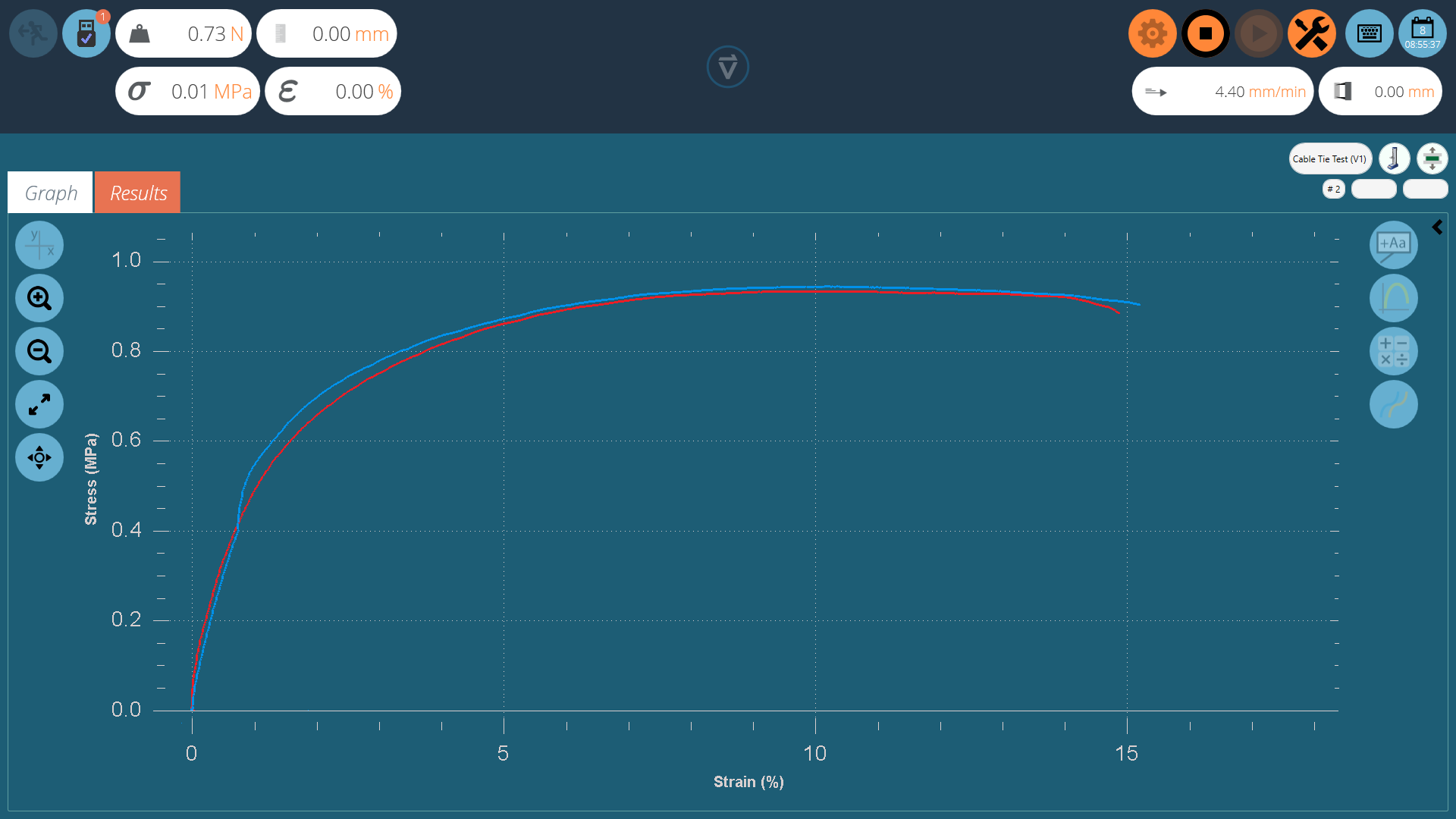 |
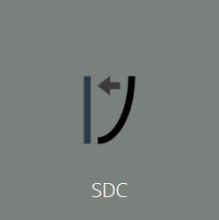 |
Système de compensation de déflexion Systèmes MT uniquement Couvrir la configuration de la compensation de déviation du système (SDC) dans VectorPro. Le SDC n'est disponible qu'avec les systèmes de test compatibles MT. |
|
Consultez la dernière version du contrat de licence du logiciel Mecmesin VectorPro. |
- 1 Compensation de déflexion du système (systèmes MT uniquement)
- 2 introduction
- 3 DDC - Présentation
- 4 Visionneuse SDC
- 5 Création d'un nouveau profil SDC
- 6 Réalisation d'un essai SDC
- 7 Panneau d'informations sur les tests SDC
- 8 Enregistrement et chargement des résultats SDC
- 9 Informations complémentaires
3 DDC - Présentation
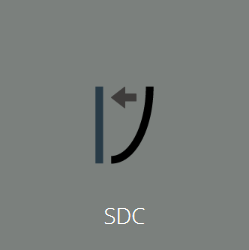
Sous des charges élevées, un très petit élément de déplacement mesuré peut être dû à une déflexion à l'intérieur du système (banc d'essai, cellule de charge et fixations) plutôt que dans l'échantillon à tester. Le déplacement donné pour créer une force peut donc être légèrement sur-indiqué.
Cette déviation du système peut être mesurée et compensée. Cela peut être important lorsque la déviation de l'échantillon est d'une amplitude similaire à celle du système et lorsque des lectures très précises sont requises. Le SDC est principalement utilisé dans les tests de charge supérieure, mais peut être utilisé dans les tests de traction (généralement lorsque les extensomètres ne sont pas utilisés).
Dans VectorPro, la procédure de test consiste en une étape de précharge, puis une exécution à 90 % de la cible SDC pour exercer le système (non tracé), puis la deuxième exécution à 95 % de la charge cible (tracée). Cette dernière étape est enregistrée et est utilisée pour déterminer la compensation de déviation. Les paramètres SDC sont enregistrés dans des profils, ceux-ci peuvent être créés, affichés et supprimés dans la visionneuse SDC.
4 Visionneuse SDC
Vous pouvez y accéder en cliquant sur la vignette SDC illustrée en haut de cette page. Cette fenêtre permet de rechercher des profils SDC spécifiques et de filtrer ce qui est actuellement affiché à l'écran. ( Surligné en bleu dans l'image ci-dessous ).
Pour exporter les données SDC sous forme de fichier texte ou pour les envoyer par e-mail, sélectionnez les boutons appropriés affichés. (Entouré en vert dans l'image ci-dessous ).
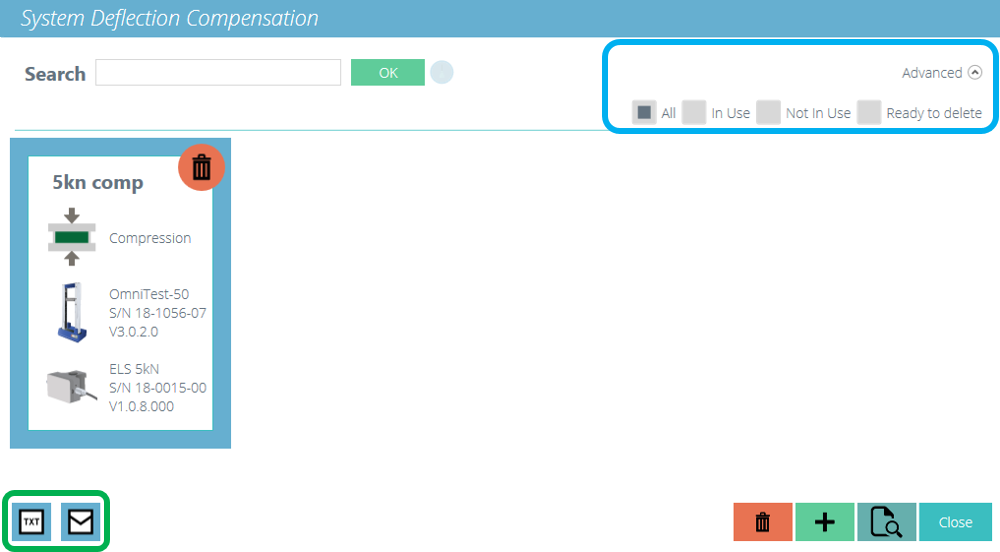
5 Création d'un nouveau profil SDC
| Cliquer sur l' icône 'Plus ' ouvre la fenêtre 'Nouveau SDC ', il suffit de sélectionner le banc d'essai en cours puis le mode de test (compression ou tension), pour continuer. |
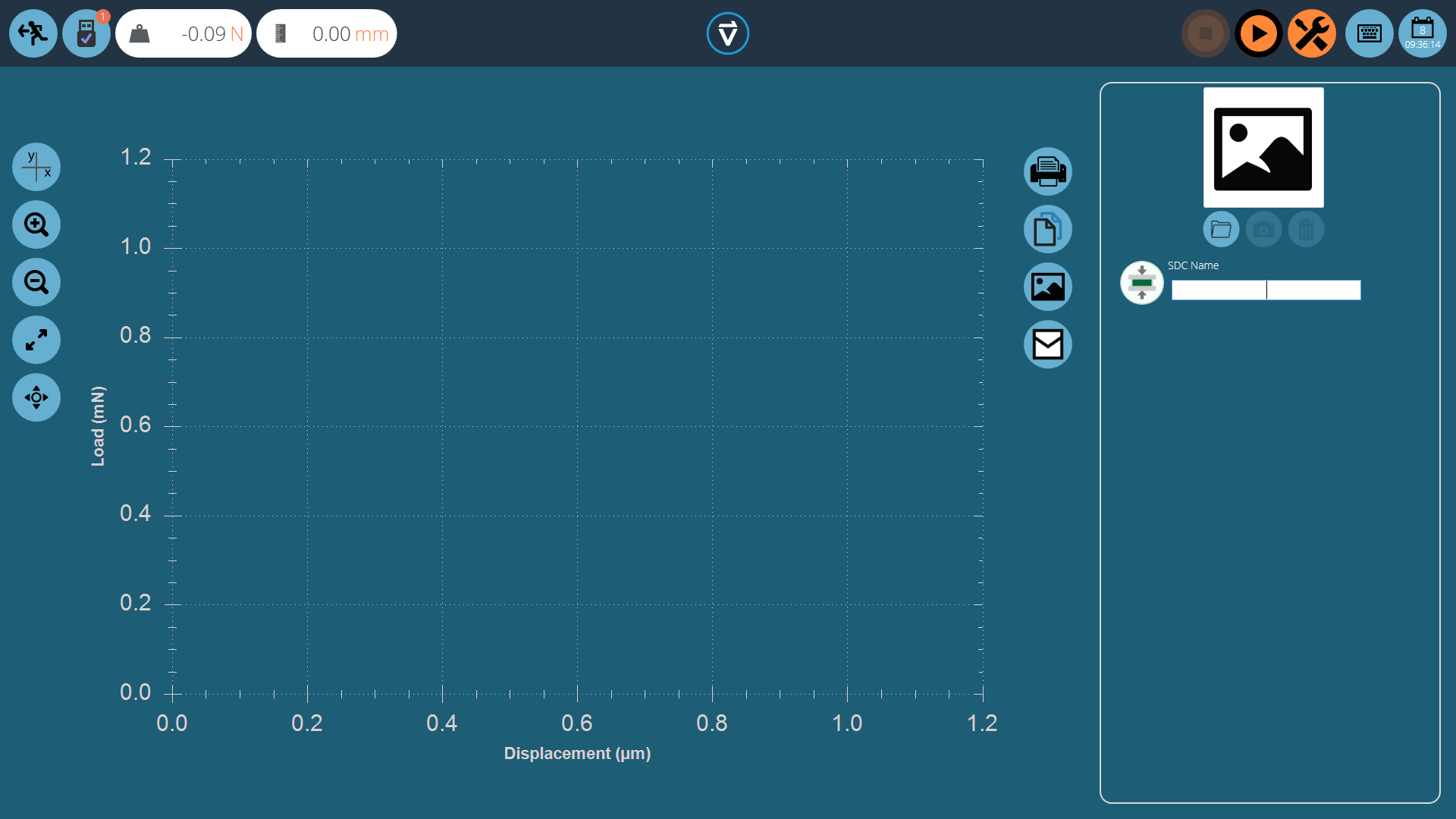
Dans l'écran de test SDC, il y a deux sections principalesqui sont utilisés pour surveiller et configurer le profil SDC :
- Affichage graphique : Ceci affichera un tracé en temps réel de l'exécution finale du SDC. Le graphique peut être exporté sous forme de fichier e-mail ou imprimé.
- Panneau des paramètres SDC : Le panneau des paramètres est situé sur le côté droit de l'écran, les options initiales sont de nommer le test et de charger une image qui servira d'icône pour ce profil SDC.
5.1 Image de profil SDC
Des images personnalisées peuvent être chargées pour servir d'icône pour le profil SDC sélectionné, ce qui permet une reconnaissance visuelle facile des poignées et des configurations de montage via l'icône du profil. Il est recommandé que l'image choisie montre clairement :
- le capteur utilisé,
- l'accessoire utilisé,
- toutes fixations complémentaires,
- Banc d'essai (si vous utilisez différents bancs d'essais).
| Pour charger une image, selectionnez l'icône du fichier et feuilletez pour sélectionner l'image que vous désirez dans l'explorer window. Les utilisateurs de webcam peuvent cliquer sur l'icône camera pour prendre une photo. Pour effacer une image sélectionnée, veuillez cliquer sur l'icône poubelle. |
6 Réalisation d'un essai SDC
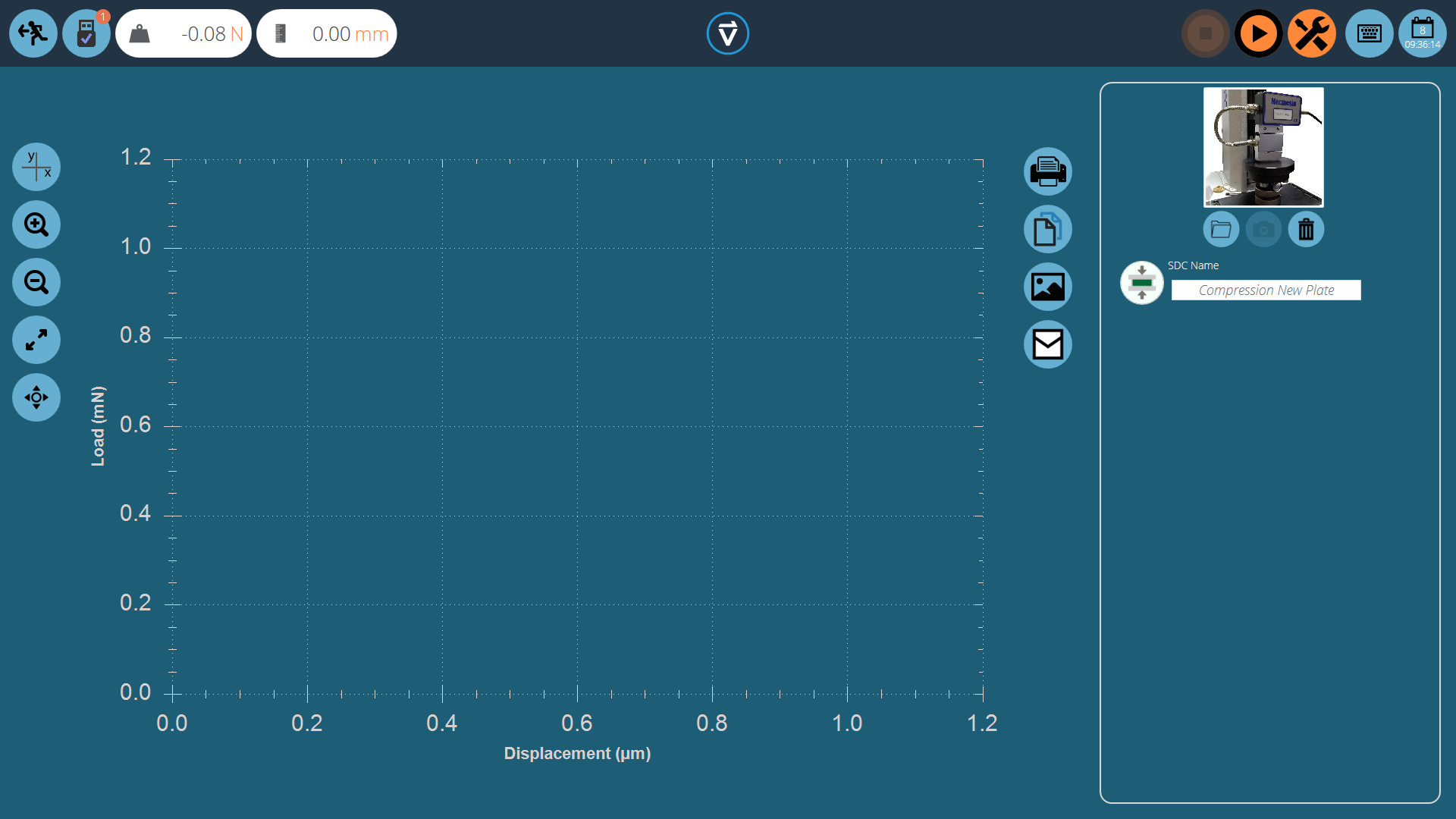
Fixez les accessoires de support requis (poignées, plaque et sonde) sans échantillon. Pour les supports de force nécessitant des corrections de compensation dans le sens de la compression, placez la plaque de compression ou la sonde très près de l'enclume.
Pour les tests SDC en traction, utilisez un composant avec une résistance à la traction plus élevée à la place de votre échantillon. Il est important que l'échantillon présente une déflexion minimale pendant le test SDC.
Une fois qu'une image appropriée est chargée et nommée dans votre profil SDC, assurez-vous que le système de test est prêt à fonctionner.
6.1 Séquence de test SDC
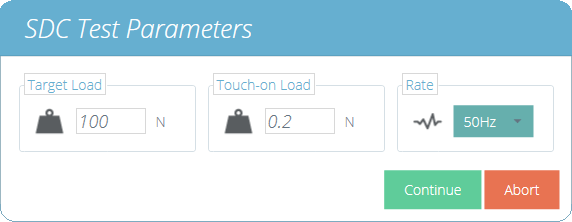
Tout d'abord, utilisez la commande de tare, située dans la barre d'en-tête en haut à droite, pour mettre à zéro les valeurs de déplacement et de charge, puis appuyez sur la commande de lecture pour continuer.
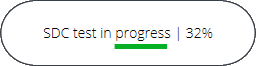
La fenêtre des paramètres de test, illustrée ci-dessus, apparaîtra à l'écran. Saisissez une charge tactile appropriée et la charge cible souhaitée. Le débit de données pour le test peut également être configuré à l'aide de la liste déroulante sur le côté droit de la fenêtre. Une fois prêt, appuyez sur continuer.
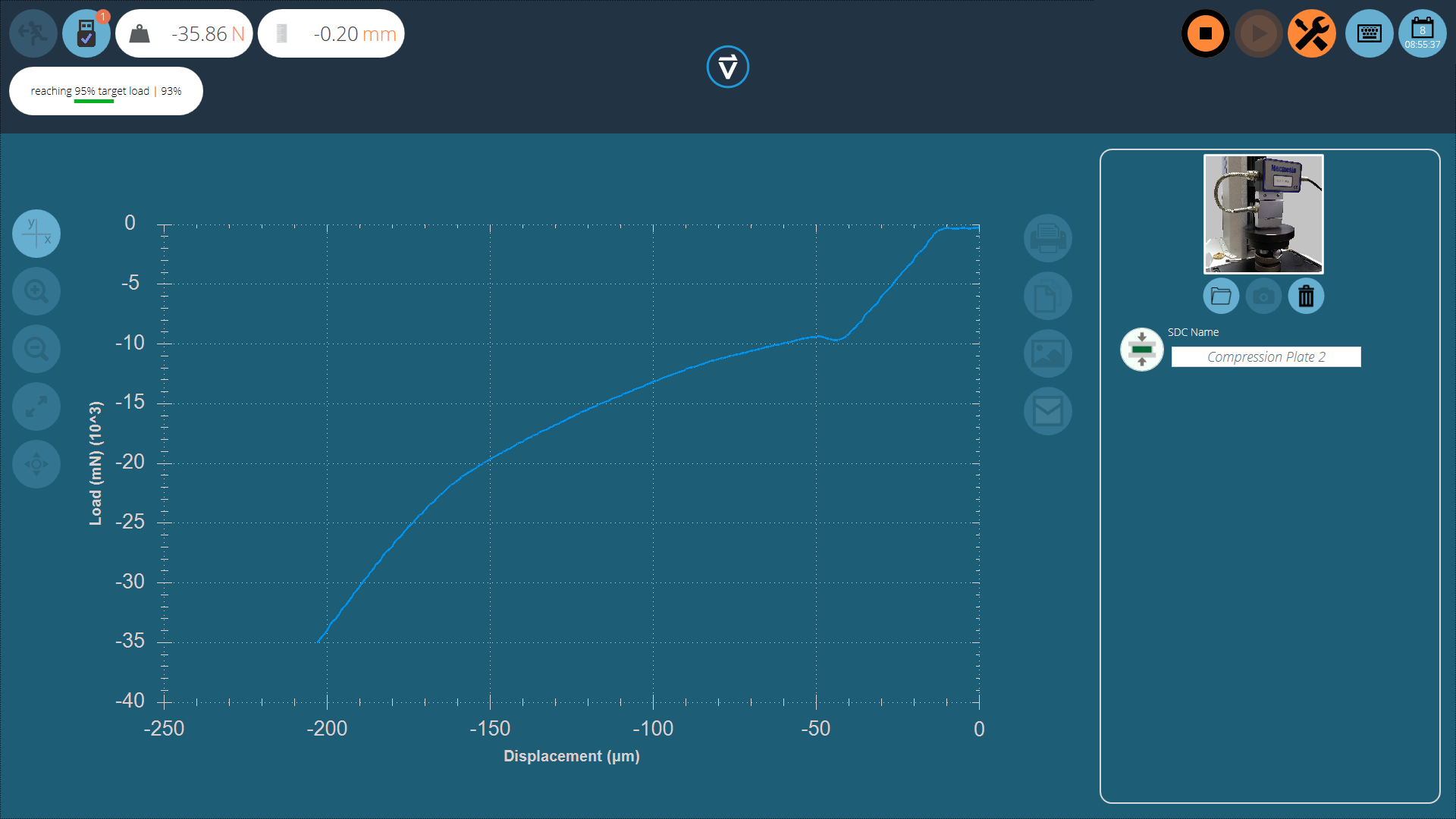
Le test va maintenant commencer, les deux étapes initiales (phase de pré-chargement et exécution à 90 %) ne sont pas capturées. L'état du test est indiqué par la barre de progression située dans le coin supérieur gauche (photo ci-dessus).
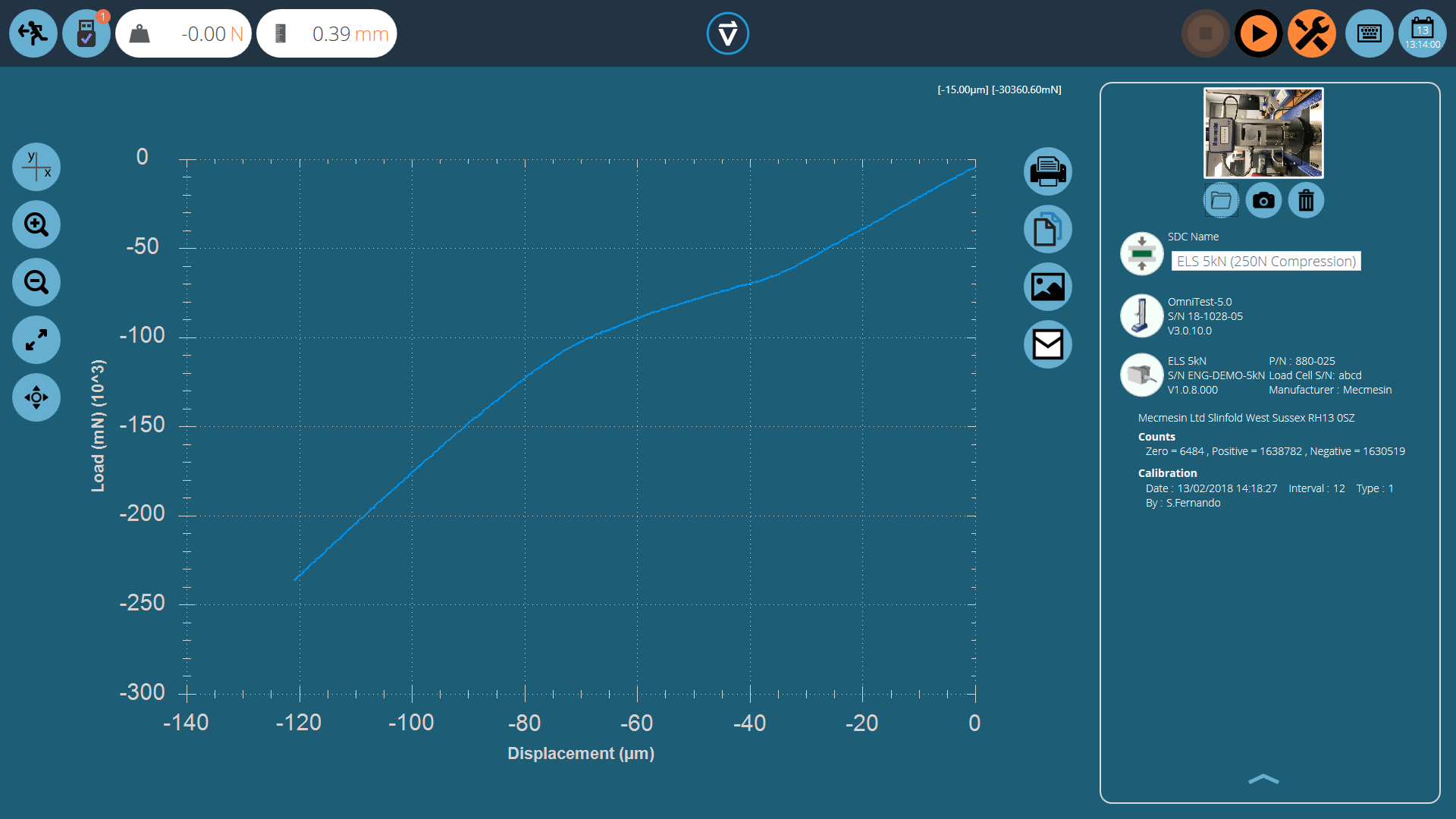
Au cours de la dernière exécution à 95%, les données seront capturées, l'image ci-dessous montre une courbe pour un Omnitest-5 exécuté en compression. Les valeurs sont saisies en mN et µm.
Une fois le test terminé, le graphique s'affiche dans la zone d'affichage principale et les détails du test sont stockés dans le plan de droite.
7 Panneau d'informations sur les tests SDC
Le plan de droite stocke les résultats des tests ainsi que le banc d'essai et les informations ELS. Le schéma ci-dessous explique ce que chacune des sections représente.
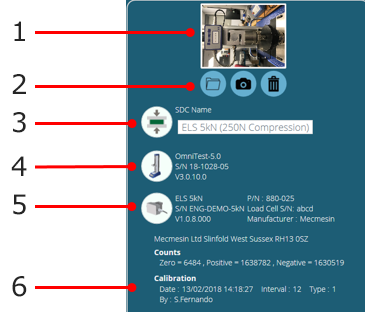
| 1 | Image de profil SDC |
|---|---|
| 2 | Contrôles d'image |
| 3 | Icône de direction SDC |
| 4 | Informations sur le banc d'essai : type de support, numéro de série etversion du firmware |
| 5 | Informations ELS : capacité, numéro de pièce, numéro de série et version du micrologiciel |
| 6 | Informations d'étalonnage ELS.Affiche les informations d'étalonnage brutes, la date d'étalonnage et qui a étalonné l'appareil |
8 Enregistrement et chargement des résultats SDC
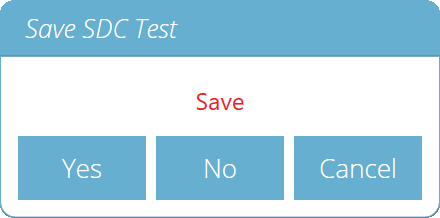
Pour enregistrer les résultats du SDC, appuyez simplement sur le bouton Retour situé en haut de l'écran, puis cliquez sur le bouton « Oui » dans la fenêtre « Enregistrer le test SDC ».
Les profils SDC sont chargés pour chaque test individuel plutôt que comme un profil global. Les profils SDC peuvent être chargés via le menu des paramètres de l' onglet « Opérations » de l'écran du concepteur de test.
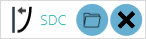 |
Cliquez simplement sur l'icône du dossier puis chargez le profil sélectionné. Pour plus d'informations sur le chargement d'un profil SDC, veuillez vous référer à la section « Paramètres d'acquisition de test » située dans le manuel d'utilisation Introduction et configuration initiale. |
9 Informations complémentaires
Pour plus d'informations sur VectorPro, veuillez revenir à la section Guide de l'utilisateur de ce manuel d'utilisation et passez au prochain manuel d'utilisation applicable.